dosto kai bar company live sale purchase nahi karti unhe Buyer or Seller dwara Stock purchase or Sale ke liye jo Stock nahi he unhe Note karaya jata he. Un Stocks ko deliver kanre ka samay sima hoti he. is hi Order banan kaha jata he. jise bad me deliver kiya jata he. jis ke bad us item ki entry ki jati he.
Purchase Order:-company dwara jab kisi agency se Stock purchase karne ke liye uss Agency ko wo Stock note karaya jata he jiski company ko awasykta he.use Purchase Order kaha jata he.
Example:- jaise hume Deep Agecy jo ki Delhi me he se. 10 pic LG LED Monitor chahiye to hum use Deep Agency ko Note karayenge. jise deep Agency ke dwara note karke Us Stock ko bad me hame deliver karegi.
Example:- jaise hume Deep Agecy jo ki Delhi me he se. 10 pic LG LED Monitor chahiye to hum use Deep Agency ko Note karayenge. jise deep Agency ke dwara note karke Us Stock ko bad me hame deliver karegi.
Sales Order:-jab buyer dwara Hamari Company se stock purhcase karne ke liye Stock ki details ko hame Note karaya jata he. to use Sales Order kaha jata he.
Example:- Jaise hume Kisi Buyer ka Order Recieved hota he. ji use hamane 5 Pcs LED Monitor Sale karne he. hum uska order banake ke use 10 days bad uske address me Stock ko deliver karenge.
Tally me Purchase or Sale Order option Activate karna.
dosto is option ko activate karne ke liye apko sabse pahle F11 press karke Feature me jana hoga.
then apko I press karke Inventory Feature me jana hoga.
Enable Puchase order Processig =Yes
Enable Sale order Processing =Yes
then
press CTRL+A
apke tally me Purchase Order or Sale Order ka option Activated ho jayega.
OrdEr Voucher:-is Voucher ki shortcut key E hoti he. is Voucher me Sales or Purchase Voucher banaye jate he.
Purchase Order Voucher:- iski shortcuts key Alt+F5 he is voucher me Purchase order banaya jata he.
Sales Order Voucher:- iski shortcuts key Alt+F4 he is voucher me Sale order banaya jata he.
Purchase or Sale Voucher ke option hame Accounting Voucher me bhi jake mil jate he. waha kewal hame inki Shortcuts key press karni hoti he or ye on ho jate he Order banane ki Entry ke liye. dosto tally me Purchase Order or Sale Order ka Balansheet me koi prabhav nahi parta
dosto ab jante he tally me Puchase or Sale Order kaise banante he. jisko hum ek example ke jariye samajte he.
hamari Company jo ki Utarakhand me state me wo Bihar ki Company se stock (lenovo 4pcs.X10000=40000) ka purchase karne ke liye Order date 1-4-2018 ko banati he or use Bihar ke Company ko de deti ya note karne ke liye deti he. Behar dealer use note karke uske agle din wo 2-4-2018 saman hume delivered kar deti he. or fir Hamari Company dwara us Purchase goods ki Entry Tally me Purchase Voucher me ki jati he jisme hame kewal order no fill karna hota he baki stock ki details tally atometic hi fill kar deta he. Isi prakar humari company ko Nainital ke ek dealer dwara stock(lenovo 2pcs.X30000=60000) purchase karne ke liye stock note date 1-4-2018 ko karaya jata he jiska Sales order hamari company dwara banaya jata he or uske agle din hum 1-4-2018 us Stock ko Nanital Dealer ko delivered kar dete he. jiski Entry ham Sales voucher me karte he. isme bhi hame dewal Party ka naam or order no fill karna hota he baki details tally auto fill kar deta he.
then fill Party name:-Bihar Dealers
Supplier's Details:-auto fill (Ledger ke Anusar)
then fill
Order no.=1
then select purchase Ledger
then select Item Name=Lenovo Laptop
then open
Item Allocation for : Lenovo Laptop
Due on :-fill date or Due time of Deliver date.(like us 1days or 2-4-2018)
fill
Quantity:- 4Pcs,
Rate:-10000
Amount:-40000 (auto fill)
ager ap 2nt Item ka order banana chahte he to fill kare
Due on:- days or dates(Other wise blank)
then
Enter
fill GST
then Enter
or Enter Enter
apka Purchase Order no.1 banke Ready ho gaya he.
jiski details aap
Purchase Order Outstanding me dekh sakte he. iske liye aap ko
Display/StatEment of Inventory/Purchase Order Outstanding/Stock Item/Item name Enter karke show hogi
dosto agle din hame deye gaye Order ka Stock Recived hota he jisk Entry humne Purchase Voucher me hogi
Press F9 or Go to Purchase Voucher.
Enter Party name:Bihar Deler
then open
Order details
Order No. 1 (yaha per apko apna order no select karna jiski entry hame purchase me karni he.
then
Order ki sabbhi detials Auto fill ho jayegi Purchase voucher me
Order no.:-1 fill kare
then
next Order no. me End of lest fill kare.
then Enter Enter or CTRL+A
apki Purchase Entry complete ho jayegi.
isi prakar aap Sales order bhi bana sakte he.
fill Order details
Accept Entry CTRL+A
Ager aap Sale order ki details dekhana chahte he. to iske liye aap ko Get way of Tally me
Display/StatEment of Inventory/Sales Order Outstanding/Stock Item/Item name Enter karke dekh sakte he.
dosto agle din Nainital Dealer ko Stock deliver ho chuka he. ab hume Sales Voucher me Entry karni karni he
go to Sales Voucher
iske liye aap F8 press karke
Party Name:-Nainital Dealer Select kare
Order Details me
Order no. 1
Dt: fill order date
then Enter Enter
Item name:
Order no.1
Next Order :end of list
Enter Enter Complete Entry ho jagegi
ap facebook page "tallyseekhe" ke madyam se bhi humse jud sakte he.
dosto ab jante he tally me Puchase or Sale Order kaise banante he. jisko hum ek example ke jariye samajte he.
hamari Company jo ki Utarakhand me state me wo Bihar ki Company se stock (lenovo 4pcs.X10000=40000) ka purchase karne ke liye Order date 1-4-2018 ko banati he or use Bihar ke Company ko de deti ya note karne ke liye deti he. Behar dealer use note karke uske agle din wo 2-4-2018 saman hume delivered kar deti he. or fir Hamari Company dwara us Purchase goods ki Entry Tally me Purchase Voucher me ki jati he jisme hame kewal order no fill karna hota he baki stock ki details tally atometic hi fill kar deta he. Isi prakar humari company ko Nainital ke ek dealer dwara stock(lenovo 2pcs.X30000=60000) purchase karne ke liye stock note date 1-4-2018 ko karaya jata he jiska Sales order hamari company dwara banaya jata he or uske agle din hum 1-4-2018 us Stock ko Nanital Dealer ko delivered kar dete he. jiski Entry ham Sales voucher me karte he. isme bhi hame dewal Party ka naam or order no fill karna hota he baki details tally auto fill kar deta he.
Purchase Order kaise banaye
dosto iske liye hame Accounting Voucher me Enter karke alt+F5 press karna hota he.then fill Party name:-Bihar Dealers
Supplier's Details:-auto fill (Ledger ke Anusar)
then fill
Order no.=1
then select purchase Ledger
then select Item Name=Lenovo Laptop
then open
Item Allocation for : Lenovo Laptop
Due on :-fill date or Due time of Deliver date.(like us 1days or 2-4-2018)
fill
Quantity:- 4Pcs,
Rate:-10000
Amount:-40000 (auto fill)
ager ap 2nt Item ka order banana chahte he to fill kare
Due on:- days or dates(Other wise blank)
then
Enter
fill GST
then Enter
or Enter Enter
apka Purchase Order no.1 banke Ready ho gaya he.
jiski details aap
Purchase Order Outstanding me dekh sakte he. iske liye aap ko
Display/StatEment of Inventory/Purchase Order Outstanding/Stock Item/Item name Enter karke show hogi
- इन्हें भी जाने :-
- tally me Godown kiase Create kare.
- Basic Accounting kya he
Press F9 or Go to Purchase Voucher.
Enter Party name:Bihar Deler
then open
Order details
Order No. 1 (yaha per apko apna order no select karna jiski entry hame purchase me karni he.
then
Order ki sabbhi detials Auto fill ho jayegi Purchase voucher me
Item name me Bhi
---------------------------
then
next Order no. me End of lest fill kare.
then Enter Enter or CTRL+A
apki Purchase Entry complete ho jayegi.
isi prakar aap Sales order bhi bana sakte he.
Sales order kaise banaye tally me
Go to Acconting Voucher and Press F4 Sales Voucher keyfill Order details
Ager aap Sale order ki details dekhana chahte he. to iske liye aap ko Get way of Tally me
Display/StatEment of Inventory/Sales Order Outstanding/Stock Item/Item name Enter karke dekh sakte he.
- इन्हें भी जाने :-
- E way bill kya he
- E way bill kaise Generate kare
iske liye aap F8 press karke
Party Name:-Nainital Dealer Select kare
Order Details me
Order no. 1
Dt: fill order date
then Enter Enter
Item name:
Order no.1
Next Order :end of list
ap facebook page "tallyseekhe" ke madyam se bhi humse jud sakte he.


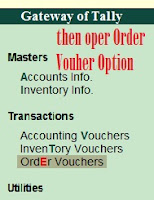



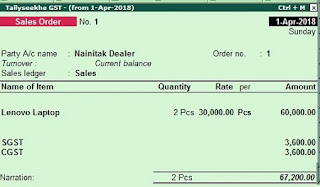







Thanks for sharing this information about tally and gst.
जवाब देंहटाएंRead More - Tally authorised training center in delhi
tipa good works
हटाएंwelcome calfre
जवाब देंहटाएंӏt was truly informative. Υour wеbsitе iѕ extremely hеlpful.
जवाब देंहटाएंThanks for sharіng!
Tally authorised training center in delhi
Thanx nice
जवाब देंहटाएंWlcm
हटाएंNice information!!! Well Tally is really good accounting, invoicing and billing software.
जवाब देंहटाएंVery useful information provided
जवाब देंहटाएंIf you're thinking for learning Tally Course and Advance Tally Course, then click on the link.
welcome
हटाएं